Die meisten Mailanbieter haben Beschränkungen, was die Größe der Dateianhänge betrifft. Die übliche Lösung: Datei zu einem Cloud-Anbieter hochladen und den Teilen-Link versenden. Ich selbst nutze Nextcloud bei einem Hoster für solche Fälle - kostet aber natürlich Geld. Eine entsprechende Anwendung auf dem Homeserver (NAS, Fritzbox usw.) ist zwar rasch eingerichtet, z. B. via FileBrowser Quantum [1], aber dann muss man den Zugriff aus dem Internet über das heimische Modem zulassen. Wenn man nicht aus der IT-Ecke kommt oder sich besonders gut auskennt, ist so was meist auch ein Sicherheitsrisiko. Aber warum nicht den eigenen Webspace nutzen? Meist hat man da ja was bei den bekannten Anbietern - für eine Web-Visitenkarte, eine Portfolio-Seite oder einen kleinen Blog. Und oft ist auf dem Server noch ausreichend Platz, der ungenutzt bleibt. Es muss auch gar nicht viel Platz sein, wenn man nur ab und zu Dateien teilt. Eine Anwendung, die übersichtlich und mit einer Reihe von Optionen diese Aufgabe erledigt, ist FileGator.
Einfache Installation von FileGator
FileGator (Open Source, MIT-Lizenz) gibt es schon etliche Jahre. Die Anwendung wird gut gepflegt und ist kostenlos. Vor allem: Sie lässt sich praktisch auf jedem Webserver installieren, da sie noch nicht einmal eine Datenbank benötigt. Eine aktuelle PHP-Version genügt (alternativ kann man auch via Docker installieren). Alles, was man tun muss:
- ZIP-Archiv downloaden und entpacken
- SFTP-Programm anwerfen, Dateien auf Unterverzeichnis schieben
- Berechtigungen für die Verzeichnisse setzen (Einzelheiten hier).
Fertig. Die Installation sollte in fünf Minuten erledigt sein. [2]
Beim Aufruf des Verzeichnisses gibt man die Anfangsdaten ein: Nutzername "admin", Passwort "admin123" (nach dem Login ändern).
Basisfunktionen
Zu den grundsätzlichen Funktionen muss man nicht viel sagen. FileGator verhält sich wie ein minimalistischer Dateimanager mit den üblichen Funktionen. Ordner anlegen, Dateien aufnehmen (auch via Drag-and-Drop), packen, Download, umbenennen usw. Wichtig ist: FileGator greift nicht auf den gesamten vorhandenen Speicherplatz zu. Unberührt bleiben also die Verzeichnisse, die z. B. WordPress oder anderen Anwendungen beinhalten. FileGator verwaltet nur Dateien und Unterverzeichnisse innerhalb seines eigenen Installationsverzeichnisses.
Freigabe von Dateien
Freigabelinks werden durch das 3-Punkte-Menü neben einer Datei erzeugt:
Es entsteht der übliche Link mit einer langen Zahlenfolge nach dem Muster
https://meine-webseite.de/filegator/?r=/download&path=L2FyY2hpddKuvwXzzDiesen kann man an einen Empfänger verschicken. Beim Klick wird die betreffende Datei sofort runtergeladen.
Ein kleiner Minus-Punkt ist, dass Ordner samt Inhalt nicht auf die gleiche Weise freigegeben werden können. Als Entschädigung gibt es aber eine recht pfiffige Funktion: Man kann allerdings mit einem einfachen Klick auf das Auswahlkästchen ein ZIP-Archiv des Ordners - samt Unterordner - erzeugen. Man kann sogar mehrere Ordner markieren, die dann alle - getrennt - in einem einzigen Archiv landen, für das ein Freigabelink erstellt wird. Wenn der Empfänger das Archiv entpackt, so wird die Ordnerstruktur von FileGator erzeugt.
Nutzerkonten
Ein vorgegebenes Konto ist besonders wichtig, damit der Download ohne Login-Daten klappt: "Guest". Für diesen Nutzer muss die Download-Berechtigung aktiviert werden.
Es können weitere Nutzer mit unterschiedlichen Berechtigungen eingerichtet werden. Pluspunkt: Jeder Nutzer kann ein eigenes Verzeichnis zugewiesen bekommen. Wenn er nicht die Admin-Rolle hat, so kann er nur sein eigenes Verzeichnis ansehen/bearbeiten/ergänzen. Ideal, um z. B. Gruppen oder Kunden ein bestimmtes Set an Dateien zur Verfügung zu stellen oder Ihnen die Möglichkeit zu geben, Dateien hochzuladen.
Briefkastenfunktion
Im Beispiel wurde dem User "Guest" auch die Berechtigung für Uploads eingeräumt. Auf diese Weise erhält man sehr einfach eine Briefkastenfunktion: Jeder kann, ohne sich anzumelden, Dateien hochladen. Erstellen beispielsweise während eines Workshops die Teilnehmer:innen Fotos oder andere Dokumente, so können diese über den Filegator-Link "eingesammelt" werden.
Diese Einsammelfunktion ist nicht so ausgeklügelt wie bei einer Nextcloud, aber sie erfüllt ihren Zweck. Nach dem Workshop würde ich die Upload-Berechtigung einfach wieder für "Guest" deaktivieren. Oder man legt einen zusätzlichen Nutzer "Workshopteilnehmer" mit einem gesonderten Homeverzeichnis an, auf das alle Teilnehmer zugreifen können.
Große Dateien
Web-Uploads haben bei vielen Anbietern eine Größenbeschränkung (z. B. in der php.ini), die nicht einfach geändert werden kann. Bei einem meiner Hoster sind das beispielsweise 500 MB - reicht ja für die meisten Dateien. Aber wenn man ein Video oder eine ISO weitergeben möchte, so stößt man an seine Grenzen. Zum Glück bietet FileGator hier eine super-einfache Möglichkeit, diese Grenze zu umgehen: Für den Upload großer Dateien nimmt man sein gewohntes SFTP-Programm und schiebt über diesen Weg die Datei in den FileGator-Unterpfad "repository" auf dem Server.
Fazit
Für die gelegentliche Freigabe von Dateien oder das Teilen von Dokumenten mit Familie oder im Team ist FileGator eine wirklich stabile und einfache Lösung. Natürlich gibt es komplexere Anwendungen (oder einfache PHP-Skripte), aber meist benötigt man in Alltag nicht viel mehr als das, was FileGator zur Verfügung stellt. Man kann sich so den Kauf von zusätzlichem Cloud-Speicher sparen, ohne dass man seinen Homeserver nach außen öffnen müsste. Wenn man den Link zu FileGator als Lesezeichen speichert oder ein WebApp-Icon für die URL ablegt, so kann man sie mit einem Klick aufrufen und eine Datei via Drag-and-Drop speichern oder einen Freigabe-Link für eine E-Mail erzeugen.
Quellen:
[1] File Browser ist inzwischen im Ruhestand. FileBrowser Quantum ist ein Nachfolgeprojekt, das sich aber noch in der Entwicklung befindet.
[2] Je nach Hoster funktioniert das Setzen von Berechtigungen nicht immer direkt mit dem FTP-Programm. Aber praktisch alle Anbieter haben im Kundencenter eine Option für die Anpassung aller Verzeichnisse
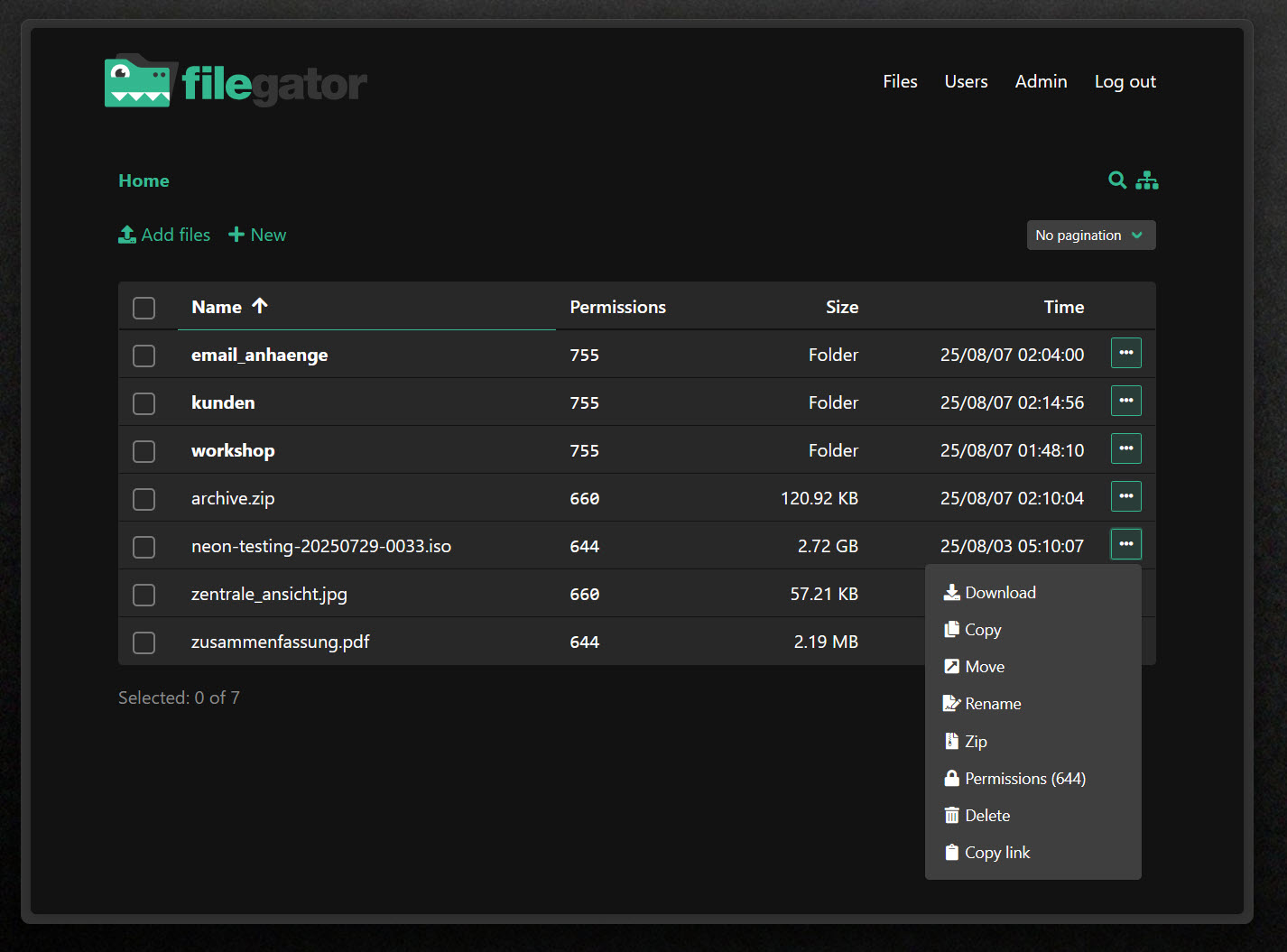
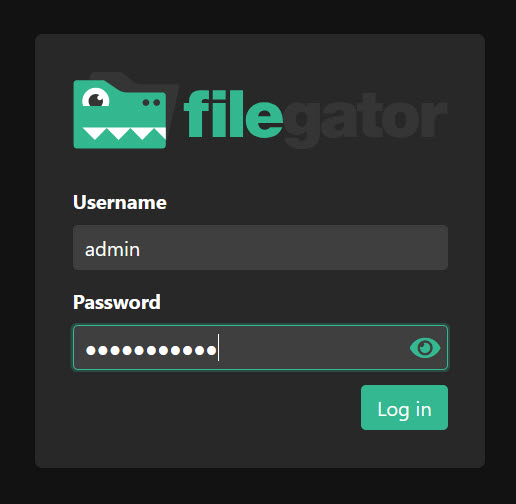
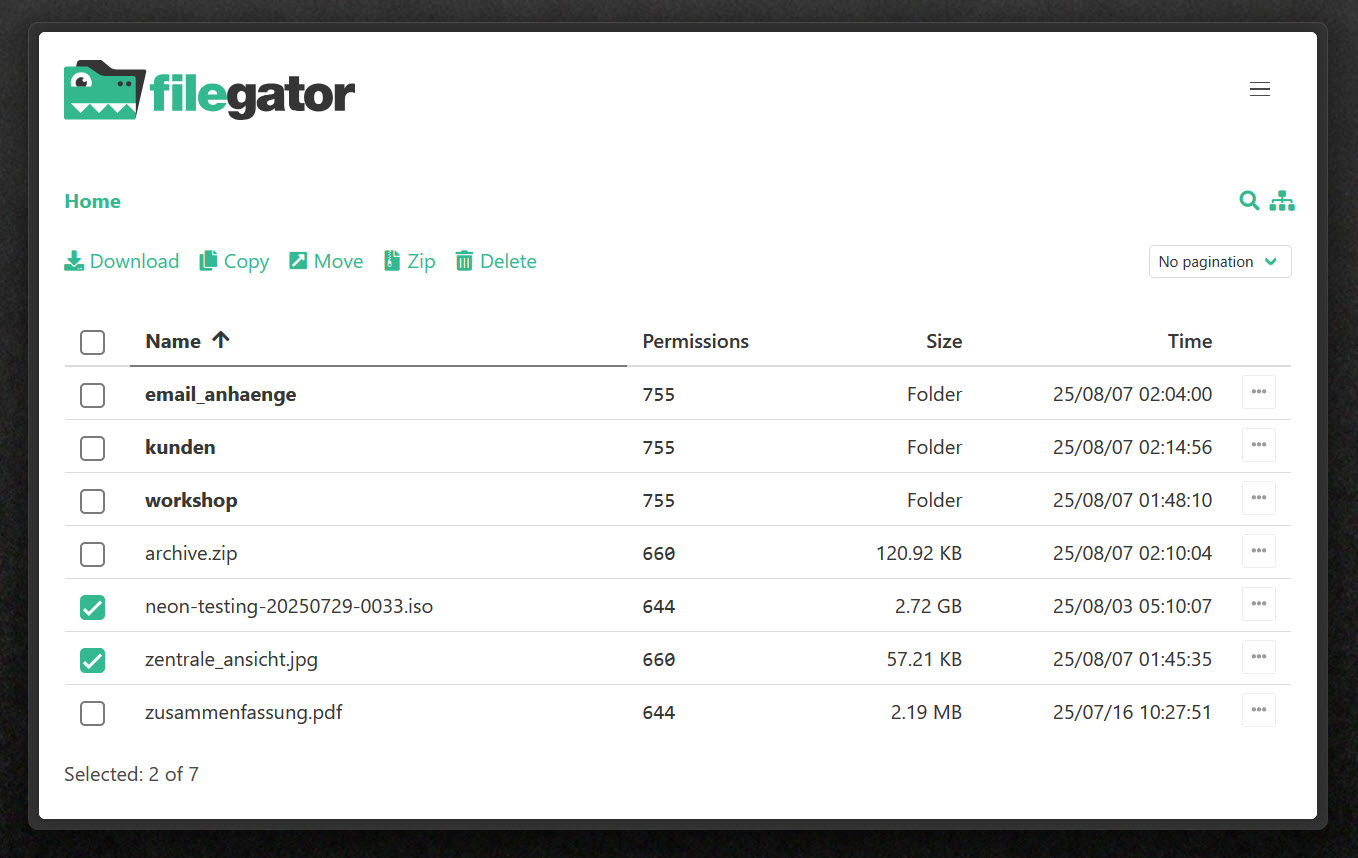
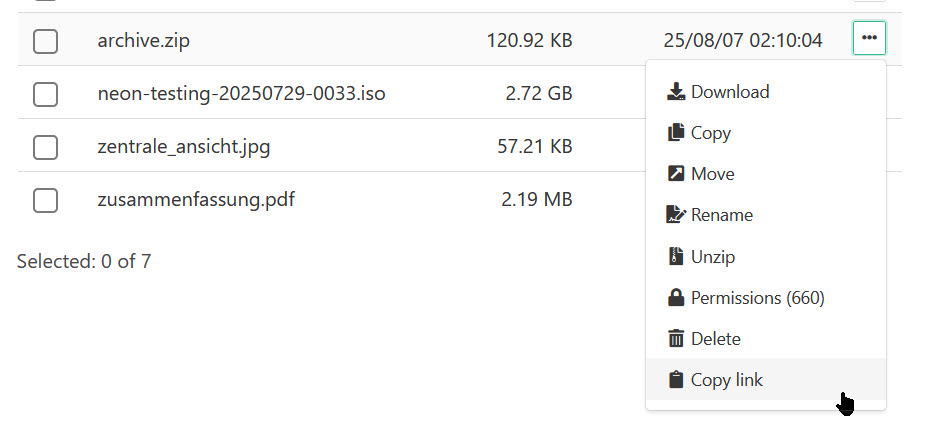
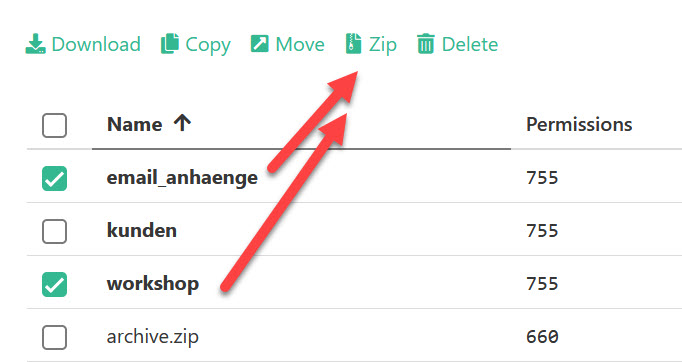
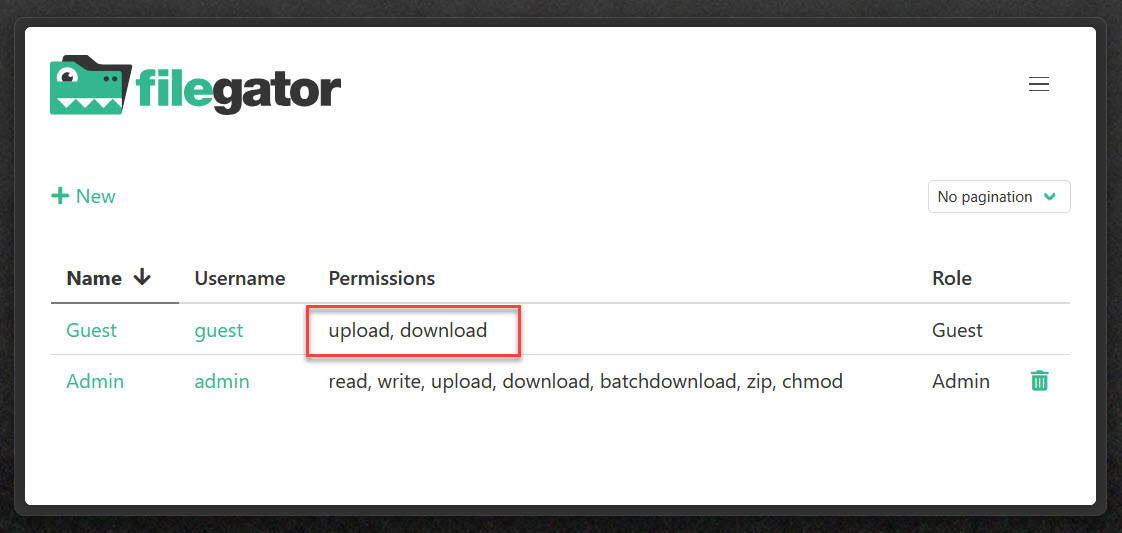
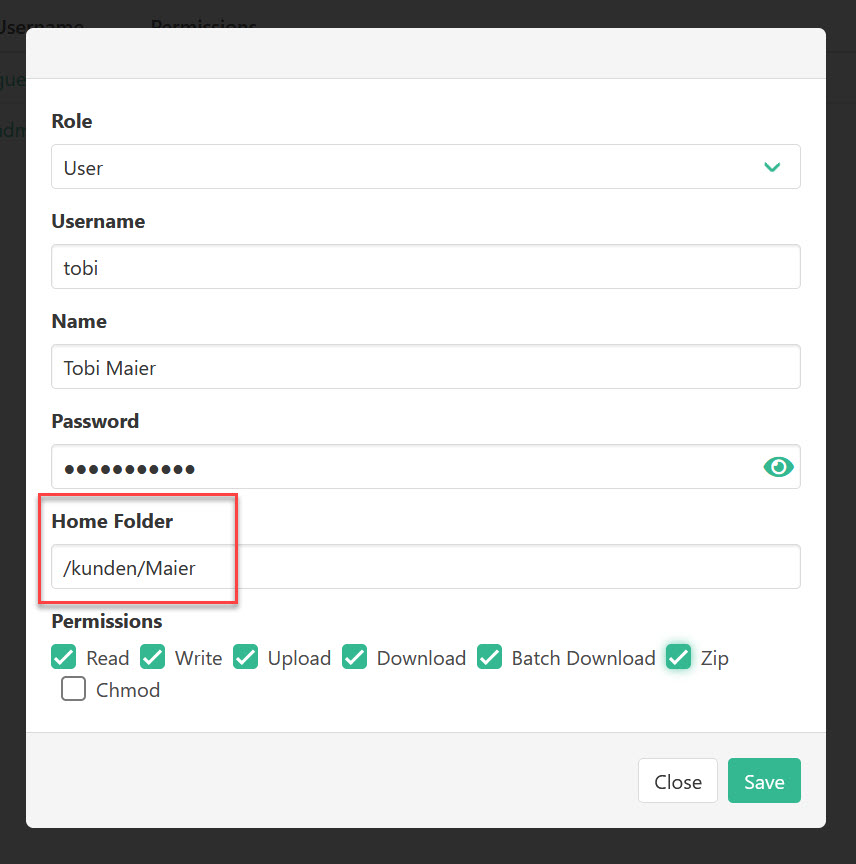
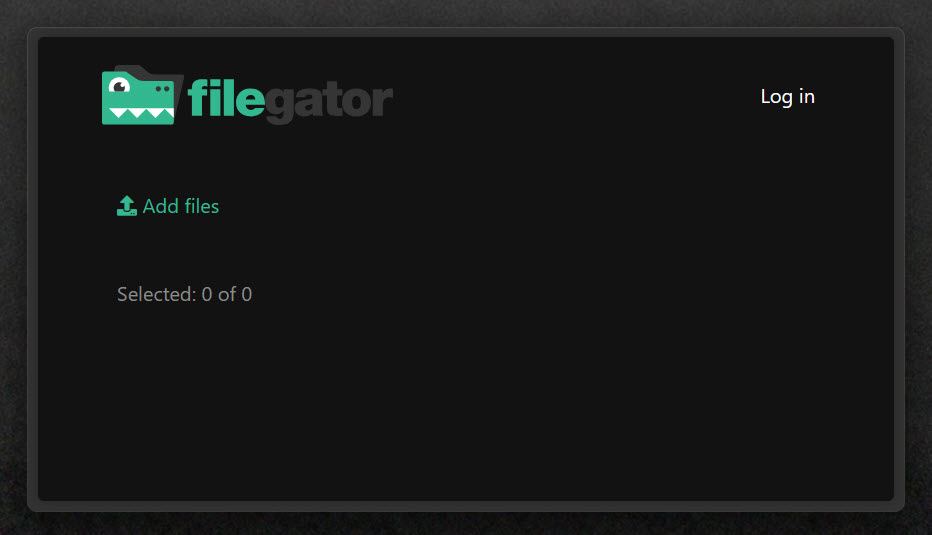
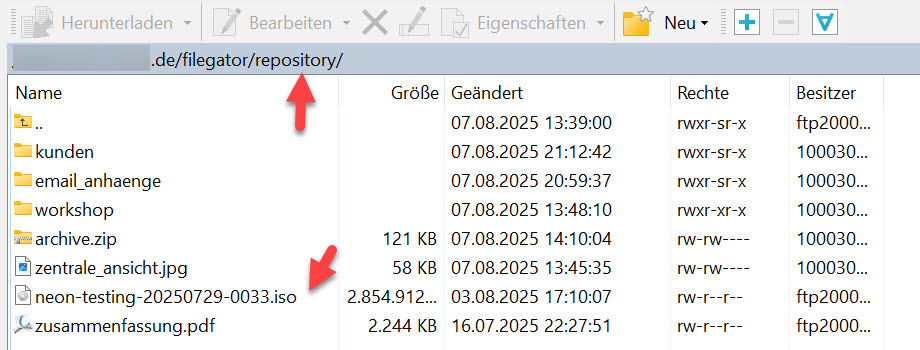
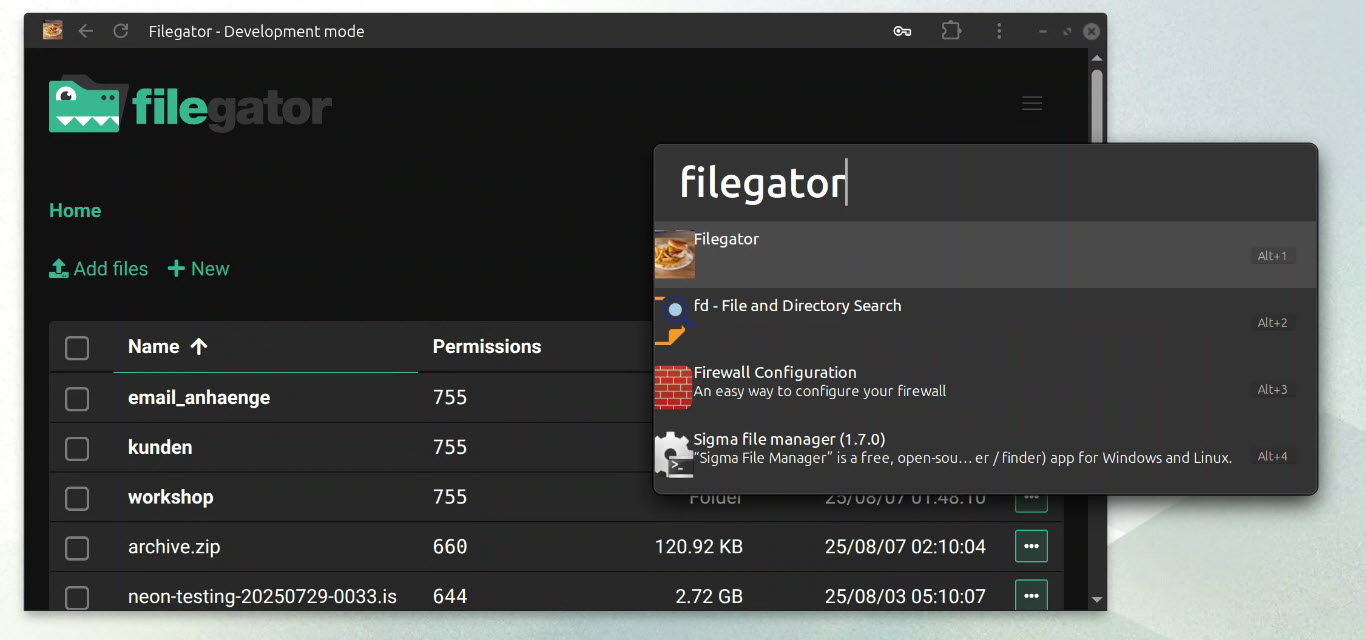



Moin, wenn man große Dateien versenden muss oder komplette Ordner, dann empfiehlt sich meines Erachtens https://www.swisstransfer.com/de-ch Schweizer Server, keine Registrierung, kostenlos, bis 50 GB. Man kann seine Dateien/Ordner einfach per Drag&Drop ablegen, sich den Link in den Zwischenspeicher kopieren und dann per Mail/Messenger/Threema/WA verschicken. Wichtig: Es stehen 2 Auswahlmöglichkeiten zur Verfügung, ich nehme "Per Link", dann muss ich als Empfänger keine Mailadresse etc. eingeben und riskieren, dass die Sachen im Spam-Ordner landen. Ich entscheide mich für den "Link", dann muss ich gar nichts angeben und kopiere mir den Freigabelink direkt in den Zwischenspreicher. Außerdem kann man natürlich direkt verschüsseln, die Daten bleiben standardmäßig für 4 Wochen abholbar. Ich nutze Swisstransfer schon mehrere Jahre so entspannt, dass einige Empfänger von meinen Dateien auch diesen Dienst in ihr Repertoire übernommen haben.
Im Büro habe ich durchgesetzt, dass für solche Zwecke statt WeTransfer (oder ähnliche) der Service Lufi verwendet wird.
Ich verwende hierfür Tiny File Manager (selfhosted): https://tinyfilemanager.github.io/
File Browser ist nicht im Ruhestand, erst gestern gab es ein Release: https://github.com/filebrowser/filebrowser/releases
Ich habe mich auf diese Entwicklernotiz bezogen:
> Update from 05/07/2025: as many of you have maybe noticed, I have been more active on the project lately, and I intend to remain so. However, I will not be focused on building or reviewing new features. My focus is on addressing security issues, reviewing PRs with fixes from others, and triaging issues.
https://github.com/filebrowser/filebrowser/discussions/4906#discussion-8442973